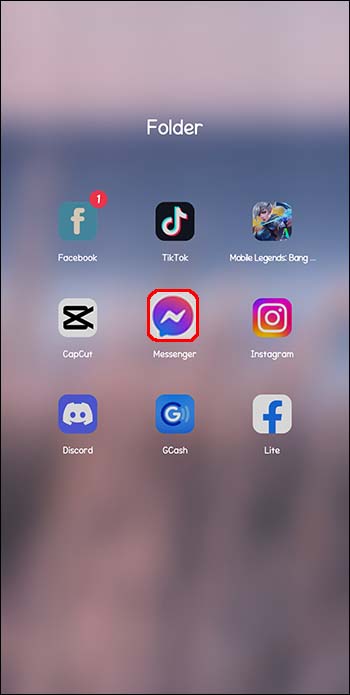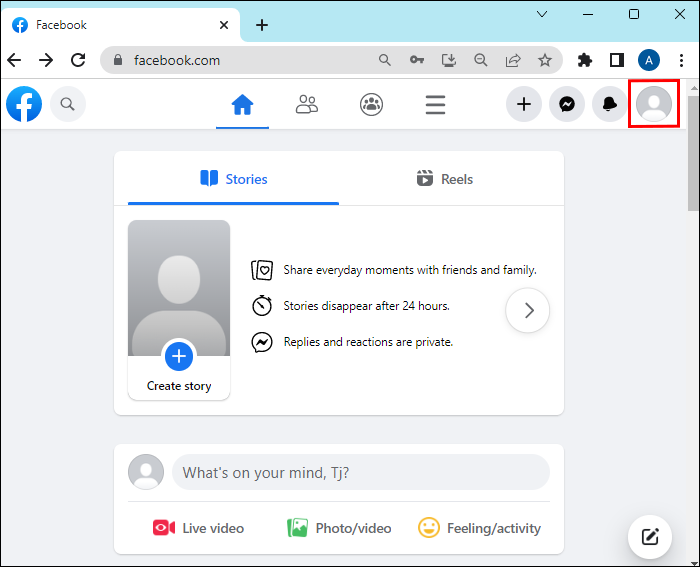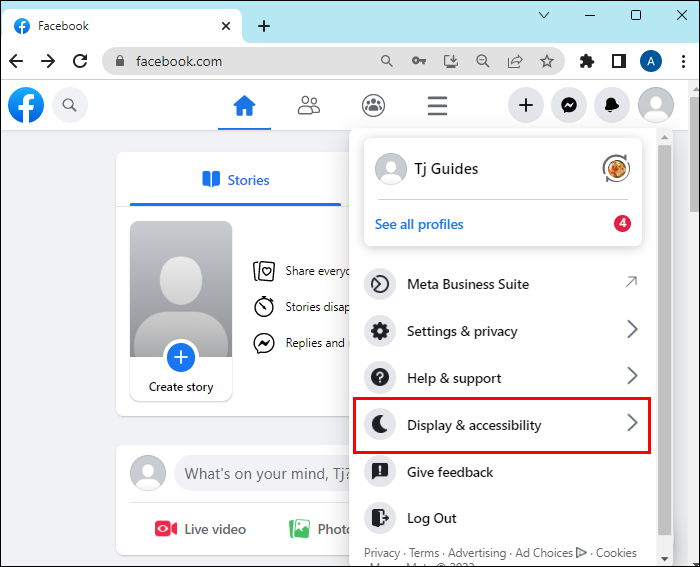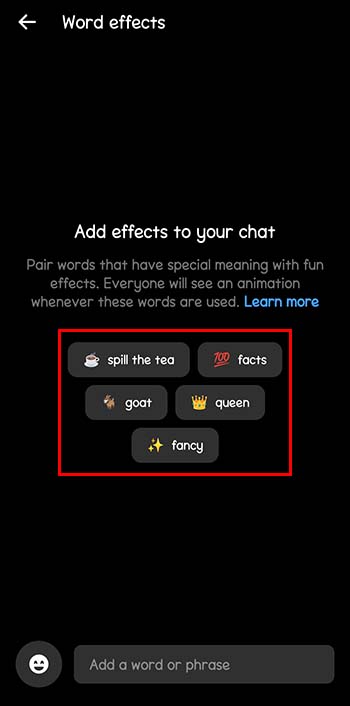Как удалить тему по умолчанию в Messenger
Настройка чатов Messenger может добавить пикантности простому белому фону. Messenger позволяет выбирать разные темы, цвета и градиенты. Все это может быть интересным способом персонализировать ваши чаты.
А как насчет возврата темы к настройке по умолчанию? Эта статья покажет вам, как удалить тему в Messenger.
Программы для Windows, мобильные приложения, игры - ВСЁ БЕСПЛАТНО, в нашем закрытом телеграмм канале - Подписывайтесь:)
Возврат темы к настройкам по умолчанию на рабочем столе
Если вы выбрали цветовую тему, которую хотите изменить, вот несколько шагов, чтобы выбрать цвет по умолчанию:
- Откройте Messenger на рабочем столе.
- В разделе «Чаты» выберите разговор, который хотите изменить.

- Выберите «Изменить тему».

- Выберите синюю цветовую тему «Классическая» (седьмой цвет сзади).

- Внизу выберите «Сохранить».

Имейте в виду, что вы не можете увидеть предварительный просмотр темы на рабочем столе. Таким образом, может быть сложно определить исходный цвет. Вы можете прокрутить вниз и найти сплошной синий цвет.
Возврат темы к настройкам по умолчанию в приложении
Если вы используете приложение Messenger на своем телефоне, вот как вы можете изменить тему обратно на исходную:
- Запустите приложение Мессенджер.


- В разделе «Чаты» выберите разговор, который хотите изменить.

- Нажмите на название чата вверху.

- Выберите «Тема».

- Прокрутите вниз до «Цвета и градиенты».

- Выберите синюю тему «Классическая» (седьмой цвет сзади).

- Нажмите «Выбрать».

Используя приложение Messenger на телефоне, вы сможете предварительно просмотреть тему перед ее выбором, в отличие от настольного приложения.
Темный режим против тем
Существует разница между темным режимом и темами в Messenger. Темы включают цвета и градиенты, которые различаются от чата к чату и меняют только фон чата.
Темный режим меняет внешний вид всего вашего приложения. Вы можете выбрать темный режим, чтобы изменить цвет с белого на черный. Это также изменит выбранные вами темы на более темные цвета с похожими эффектами и изображениями.
Включение темного режима на рабочем столе
Когда вы включаете темный режим в Messenger на рабочем столе, вся система будет иметь черный фон с белыми буквами. Некоторые пользователи предпочитают этот режим, поскольку он более приятен для глаз, чем режим ярко-белого цвета. Он также меняет выбранные вами темы, придавая им другой, более темный вид.
Вот как можно включить темный режим в Messenger на рабочем столе:
- Находясь на Facebook, перейдите в свою «Аккаунт» в правом верхнем углу экрана.

- Выберите «Отображение и доступность».

- Найдите «Темный режим».
- Включите «Темный режим».

Вы также можете выбрать автоматический вариант настройки цвета дисплея в зависимости от системных настроек вашего компьютера. Это означает, что когда ваша компьютерная система находится в темном режиме, Messenger автоматически будет иметь те же настройки.
Включение темного режима в приложении Messenger
Подобно включению темного режима на рабочем столе, вы можете изменить все приложение Messenger на темную тему. Сюда входит чат, а также другие разделы приложения.
Вот как включить темный режим в приложении Messenger:
- Запустите приложение Messenger на своем телефоне.


- Нажмите кнопку «Меню» в левом верхнем углу.

- Выберите «Настройки».

- Нажмите «Темный режим» и включите его.

Выберите «Система» в тех же настройках, чтобы автоматически настроить внешний вид вашего приложения в соответствии с настройками вашей системы.
Монохромная тема
Меняя тему в Messenger, вы можете наткнуться на монохромную тему. Важно отметить, что это не тема по умолчанию, и вы не удаляете предыдущий цвет, выбрав его.
Если вы выберете этот цвет, чат будет иметь белый фон с серыми текстовыми пузырьками. Хотя это может выглядеть так, это не тема по умолчанию. Классическая тема должна иметь белый фон с синими текстовыми пузырьками.
Эффекты Word, добавленные с темами
Когда вы выбираете определенные темы, они имеют словесные эффекты. Это означает, что когда вы вводите определенное ключевое слово в чат, оно будет отправлено иначе, чем другие слова. Например, когда вы выбираете тему астрологии в Messenger, такие слова, как «зодиак», «гороскоп», «космос», будут иметь эффект с соответствующими смайликами при их отправке.
Программы для Windows, мобильные приложения, игры - ВСЁ БЕСПЛАТНО, в нашем закрытом телеграмм канале - Подписывайтесь:)
Словесные эффекты доступны в мобильном приложении. Вот как вы можете проверить, какие слова имеют эффект в Messenger:
- Перейдите в «Чаты».


- Нажмите «Просмотреть профиль».


- Нажмите «Эффекты Word».


- Посмотрите, какие слова подходят для текстовых эффектов.

- Введите это слово в чат, и оно произведет особый эффект.

Разные слова работают с разными темами, поэтому проверьте, что они из себя представляют, меняя тему, повторяя шаги, описанные выше, и получайте удовольствие, наблюдая за различными эффектами.
Выбор собственных слов для текстовых эффектов
Если выбранная вами тема не содержит слов или фраз с эффектами, вы можете написать свою собственную. Это действительно интересный способ сделать общение с друзьями, семьей и коллегами более личным.
Вот как можно добавить в приложение свои собственные слова и фразы, имеющие специальные эффекты:
- Перейдите в «Чаты».


- Нажмите «Просмотреть профиль».


- Нажмите «Эффекты Word».


- Введите слово или фразу, которую вы хотите.

- Коснитесь смайлика слева.

- Выберите смайлик, соответствующий этому слову.

- Нажмите стрелку справа.

Теперь каждый раз, когда вы или другой человек в чате вводите выбранное вами слово или фразу, они будут иметь эффект. Вы оба увидите, что выбранные вами смайлы появятся на всем экране. Любой участник чата может использовать, добавлять или удалять эти словесные эффекты.
Удаление чата возвращает тему?
У вас может возникнуть соблазн просто удалить чат, чтобы быстро сменить тему. Если вы это сделаете, может показаться, что тема вернулась к синему цвету по умолчанию. Но это не ответ на ваш вопрос. Проверить можно отправив сообщение в чат. Вы сразу увидите старую тему, которая была выбрана до удаления разговора.
Все предыдущие настройки, такие как текстовые эффекты и тема, будут восстановлены после отправки сообщения. Вы всегда можете вернуть классическую тему по умолчанию, выполнив шаги, упомянутые выше.
Развлекайтесь или вернитесь к основам
Вы можете экспериментировать с настройкой своих чатов с использованием различных тем, цветов, градиентов и текстовых эффектов. Существует множество комбинаций, и вы можете установить для каждого чата отдельную тему. Но если вы решили вернуться к исходной теме, вы можете выполнить шаги, которые мы обсудили.
Используете ли вы разные темы в Messenger? Вы предпочитаете классическую синюю тему? Дайте нам знать в разделе комментариев ниже.